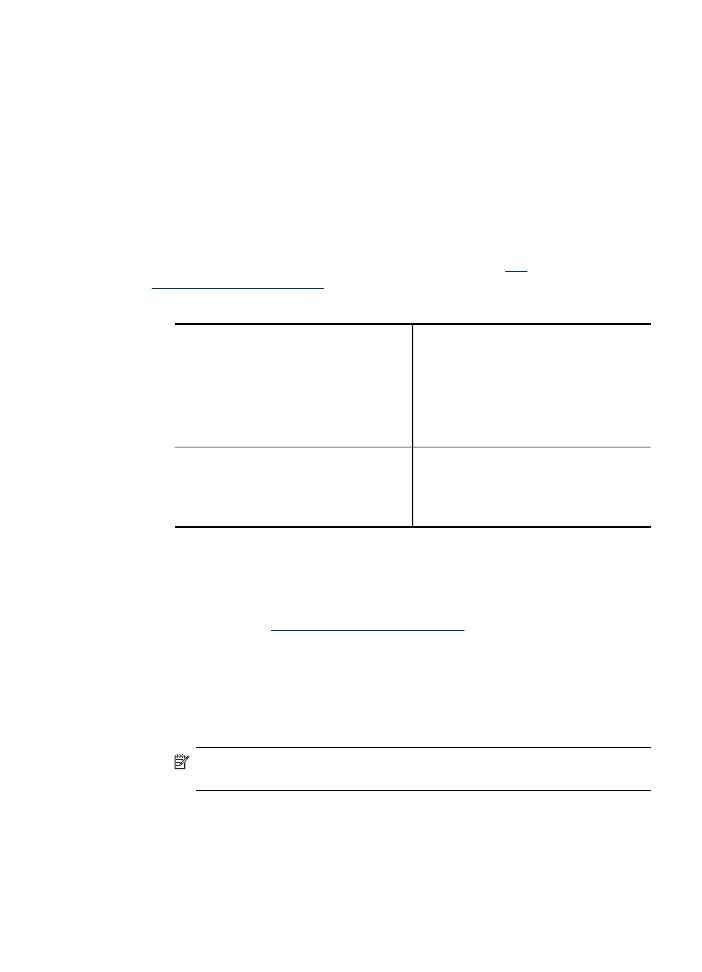
Kontrollér, at HP-enheden er tilsluttet netværket.
Hvis din enhed ikke er sluttet til det samme netværk, som din computer, kan du ikke
bruge HP-enheden via netværket. Følg trinnene, der er beskrevet i dette afsnit, for at
finde ud af, om din enhed er aktivt tilsluttet til det korrekte netværk.
Sørg for, at HP-enheden er på netværket.
1. Hvis HP-enheden understøtter et Ethernet-netværk og er tilsluttet et Ethernet-
netværk, skal du kontrollere, at et Ethernet-kabel ikke er tilsluttet bag på enheden.
Hvis der sidder et Ethernet-kabel bag på enheden, er den trådløse tilslutning
deaktiveret.
2. Hvis HP-enheden er sluttet til et trådløst netværk, kan du udskrive enhedens
trådløse konfigurationsside. Yderligere oplysninger findes i
Om
netværkskonfigurationssiden
.
▲ Når siden er udskrevet, kan du kontrollere netværksstatus og URL:
Netværksstatus
•
Hvis netværksstatus er Klar, er HP-
enheden aktivt tilsluttet et netværk.
•
Hvis netværksstatus er Offline, er HP-
enheden ikke tilsluttet et netværk.
Kør testen for det trådløse netværk
(ved hjælp af vejledningen i
begyndelsen af dette afsnit), og følg
anbefalingerne.
URL
URL'en, der vises her, er den
netværksadresse, der er tildelt HP-
enheden af din router. Du skal bruge
denne for at oprette forbindelse til den
integrerede webserver.
Kontrollér, om du kan få adgang til den integrerede webserver (EWS).
▲ Efter du har konstateret, at både computeren og HP-enheden har aktive
tilslutninger til et netværk, kan du bekræfte, om de befinder sig på samme
netværk, ved at få adgang til enhedens integrerede webserver (EWS). Yderligere
oplysninger findes i
Brug den integrerede webserver
.
Sådan får du adgang til EWS
a. Åbn den webbrowser, som du normalt bruger til at få adgang til internettet på
din computer (f.eks. Internet Explorer eller Safari). Indtast URL'en for HP-
enheden i adressefeltet, som angivet på netværkskonfigurationssiden (f.eks.
http://192.168.1.101).
Bemærk! Hvis du bruger en proxyserver i browseren, skal den muligvis
deaktiveres, for at du kan få adgang EWS.
b. Hvis du kan få adgang til EWS, skal du prøve at bruge HP-enheden via
netværket (såsom at scanne eller udskrive) for at finde ud af, om din
netværkskonfiguration er lykkedes.
c. Hvis du ikke kan få adgang til EWS, eller du fortsat har problemer med at
bruge HP-enheden via netværket, skal du fortsætte til det næste afsnit
angående firewalls.
Løsning af problemer med trådløs installation
235